Mitä tietää
- Asenna Unified Remote, Remote Mouse tai PC Remote tietokoneellesi ja puhelimeesi.
- Varmista, että sekä puhelin että tietokone on yhdistetty samaan Wi-Fi-verkkoon.
- Valitse haluamasi toiminnot sovelluksesta.
Tässä artikkelissa kerrotaan, kuinka Android-älypuhelinta tai iPhonea käytetään Wi-Fi-hiirenä, kaukosäätimenä ja näppäimistönä Unified Remote -kaukosäätimen, Remote Mouse -hiiren tai PC Remote -kaukosäätimen kanssa.
Parhaat älypuhelimen hiirisovellukset
Unified Remote-, Remote Mouse- ja PC Remote -sovellukset ovat erinomaisia vaihtoehtoja älypuhelimen muuttamiseksi tietokoneesi hiireksi. Testasimme niitä kaikkia Android-älypuhelimella ja Windows-tietokoneella. Kaikki kolme sovellusta ovat intuitiivisia ja hiiri/kosketuslevy-toiminto toimi ilman havaittavaa viivettä. Unified Remote- ja Remote Mousen näppäimistöominaisuus toimi hyvin, mutta toivoimme, että voisimme käyttää älypuhelimemme näppäimistöä. Kaikille, jotka tarvitsevat kaukosäätimen tai langattoman hiiren, suosittelemme jotakin näistä kolmesta sovelluksesta.
Yhtenäinen kaukosäädin
Unified Intentsin Unified Remote toimii Windows-, Mac- ja Linux-tietokoneiden kanssa, ja se on saatavana ilmaisina ja maksullisina versioina. Ilmainen versio sisältää 18 kaukosäädintä, useita teemoja ja kolmannen osapuolen näppäimistötuen. Maksullinen versio lisää yli 40 premium-kaukosäädintä ja mahdollisuuden luoda mukautettuja kaukosäätimiä. Ulkoisia vaihtoehtoja ovat näppäimistö ja hiiri. Premium-versio tukee myös näytön peilausta PC-, Mac- ja Android-laitteissa. Siinä on ääniohjaus ja se integroituu Weariin (entinen Android Wear) ja Taskeriin. Saatavilla on myös versio televisioille, digisovittimille, pelikonsoleille ja muille laitteille. Unified Remote voi myös ohjata muita kytkettyjä laitteita, mukaan lukien Raspberry Pi.
Hiiri kaukaa
Remote Mouse (ilmainen sovelluksen sisäisten ostosten yhteydessä) toimii Windows-, Mac- ja Linux-tietokoneiden kanssa. Sovellus tarjoaa kosketuslevyn, jolla voit ohjata tietokonettasi pyyhkäisyeleillä ja näyttönäppäimistöllä. Voit säätää herkkyys- ja nopeusasetuksia samalla tavalla kuin tietokoneen hiirellä.
PC kaukosäädin
PC Remote (ilmainen Monectilta) toimii Windows-tietokoneissa ja muuttaa Android- tai Windows-puhelimesi näppäimistöksi, kosketuslevyksi ja peliohjaimeksi. Voit pelata PC-pelejä mukautetuilla painikeasetteluilla ja projisoida kuvia älypuhelimesta tietokoneellesi.
Kuinka määrittää mobiilihiiren asetukset
Jokaisessa näistä kolmesta sovelluksesta on työpöytäsovellus ja mobiilisovellus, jotka toimivat yhdessä. Kokoonpano on sama kaikkialla.
-
Asenna käyttämäsi sovelluksen PC-palvelinohjelmisto. Noudata ohjelmiston asennusohjeita tai ohjattua toimintoa. Tässä esimerkissä käytetään Unified Remotea.
-
Asenna sovelluksen mobiiliversio yhteen tai useampaan puhelimeen tai tablettiin.
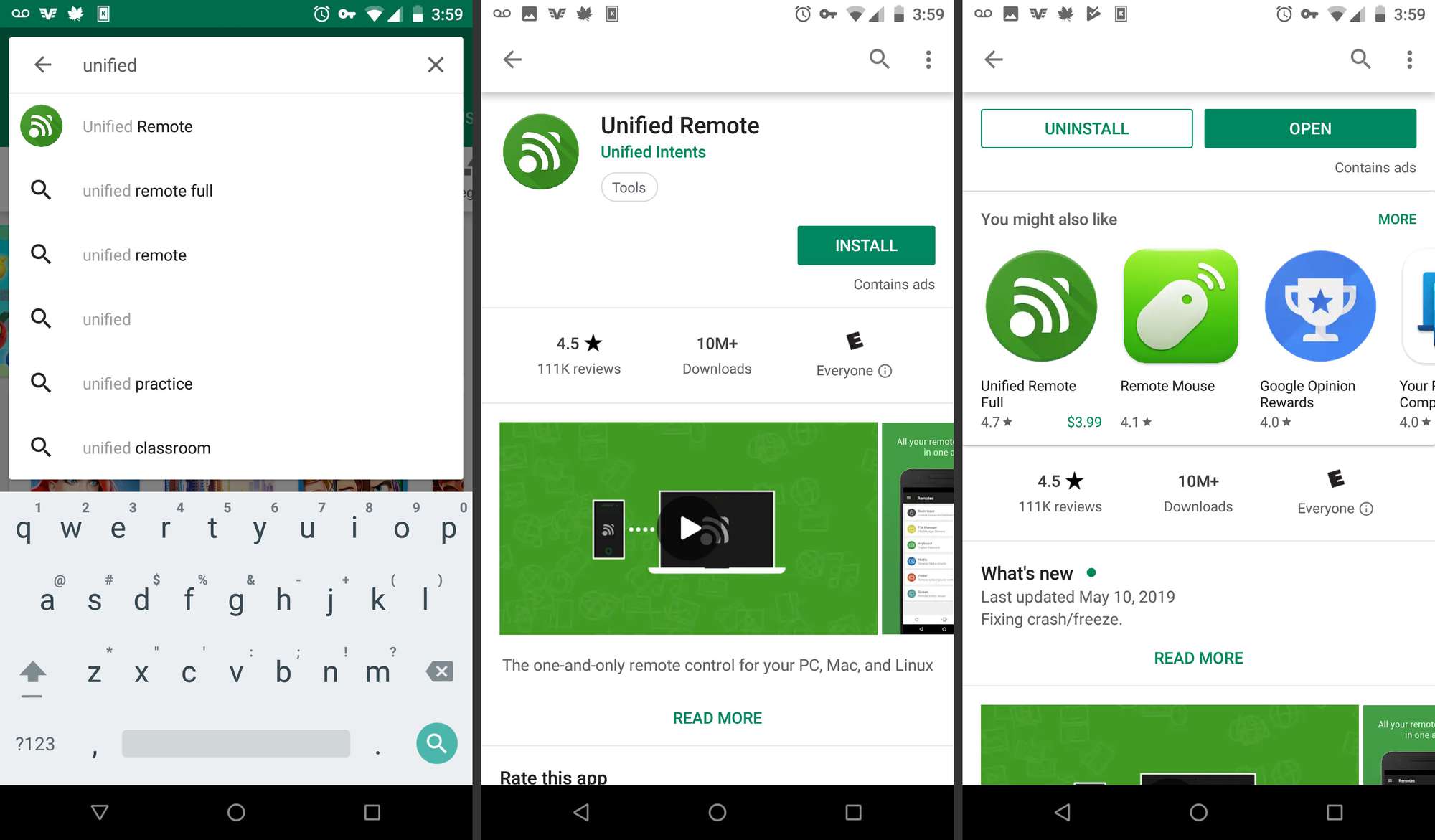
-
Yhdistä kaikki laitteet samaan WiFi-verkkoon.
-
Valitse toimintasi. Vaihtoehtoja ovat media, pelit, tiedostonhallinta ja muut.
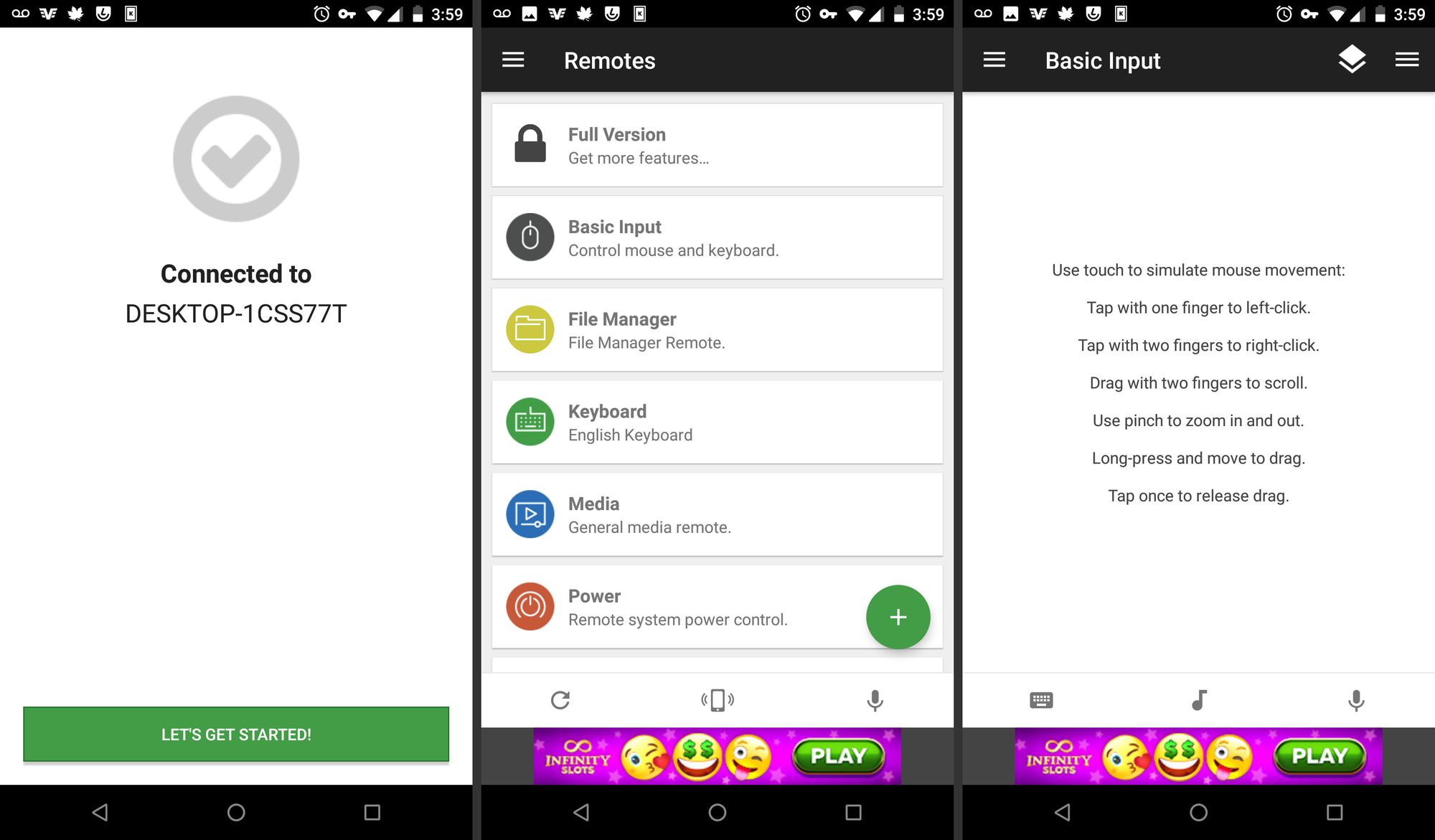
Kun työpöytäsovellus on määritetty, se tulee näkyviin tietokoneesi valikkopalkkiin, ja voit muuttaa mobiilisovelluksen asetuksia ja vaihtaa toimintojen välillä. Liu’uta sormiasi navigoidaksesi näytöllä, nipistämällä ja zoomaamalla ja napsauttamalla hiiren kakkospainikkeella eleillä. Käytä kotona puhelimen hiirtä musiikin tai videoiden toistamiseen. Jos sinulla on useita laitteita, ihmiset voivat soittaa DJ:tä vuorotellen. Ole tuottava kahvilassa kuljettamatta mukanasi paljon laitteita; varmista vain, että älypuhelimesi ja tietokoneesi ovat samassa Wi-Fi-verkossa. Kun olet liikkeellä, käytä puhelimen kaukosäädintä esityksen pitämiseen tai diaesitykseen.
Älypuhelimen käytön edut hiirenä
Kun yhdistät älypuhelimen tietokoneeseen, voit hallita musiikin ja videoiden toistoa ja äänenvoimakkuutta, kirjoittaa pikamuistiinpanoja, kirjoittaa salasanan ja selata asiakirjoja verkossa. Hyödyllinen myös esityksiä tehdessäsi tai jos haluat peilata näyttöäsi. Puhelimen muuttaminen hiireksi on erityisen hyödyllistä, jos kannettavan tietokoneen kosketuslevy on rikki tai toimii väärin.
